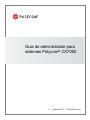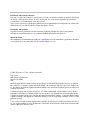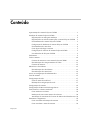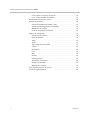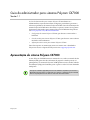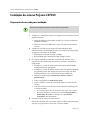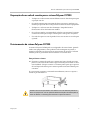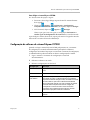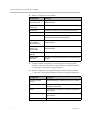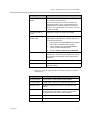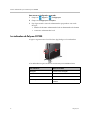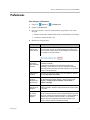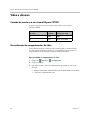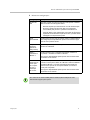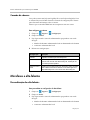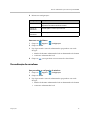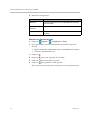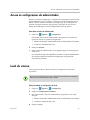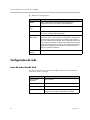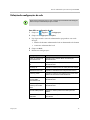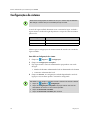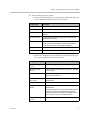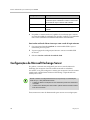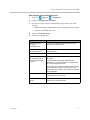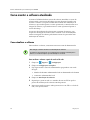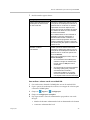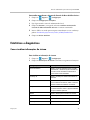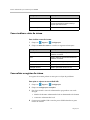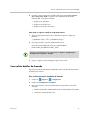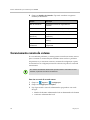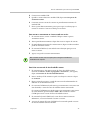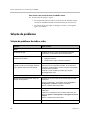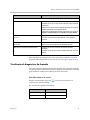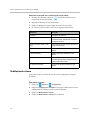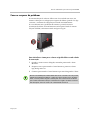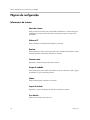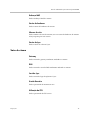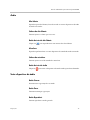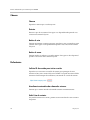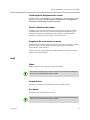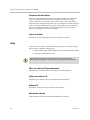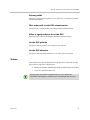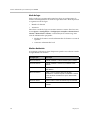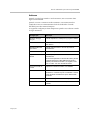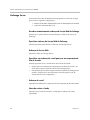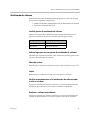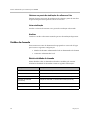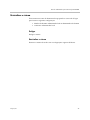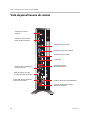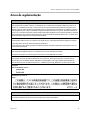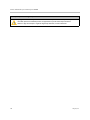1.1 | Agosto de 2012 | 3725-82843-014/A
Guia do administrador para
sistemas Polycom
®
CX7000

© 2012 Polycom, Inc. Todos os direitos reservados.
Polycom, Inc.
6001 America Center Drive
San Jose CA 95002
EUA
Nenhuma parte deste documento poderá ser reproduzida ou transmitida de qualquer forma ou por qualquer
meio, eletrônico ou mecânico, para nenhuma finalidade, sem a permissão expressa e por escrito da Polycom,
Inc. Nos termos da legislação vigente, entende-se também como reprodução a tradução para outro idioma e a
conversão de formato.
Conforme acordado entre as partes, a Polycom, Inc., detém a titularidade, a propriedade e todos os direitos
proprietários referentes aos softwares contidos em seus produtos. Os softwares estão protegidos pelas leis de
copyright dos Estados Unidos e por cláusulas de tratados internacionais. Portanto, os softwares devem receber
o mesmo tratamento de qualquer outro material protegido por leis de copyright (por exemplo, um livro ou uma
gravação musical).
Todos os esforços foram envidados para garantir a exatidão das informações contidas neste manual. A Polycom,
Inc. não se responsabiliza por erros de impressão ou de escrita. As informações contidas neste documento estão
sujeitas a alterações sem aviso prévio.
ii
Informações sobre marcas comerciais
Polycom
®
, o logotipo de “Triângulos” da Polycom e os nomes e as marcas associados aos produtos da Polycom
são marcas comerciais e/ou marcas de serviço da Polycom, Inc. e são marcas registradas e/ou de direito
consuetudinário nos Estados Unidos e em vários países.
Outros nomes corporativos ou de produtos podem ser marcas registradas de outras empresas e são usadas como
referência de uso justo sem intenção de violação dos direitos autorais.
Informações sobre patentes
O produto fornecido juntamente com este documento pode estar protegido por uma ou mais patentes
estrangeiras e norte-americanas e/ou por patentes pendentes pertencentes à Polycom, Inc.
Opinião do cliente
Nós trabalhamos constantemente para melhorar a qualidade de nossa documentação e gostaríamos de receber
a sua opinião. Envie um e-mail para [email protected].

Polycom, Inc. v
Conteúdo
Apresentação do sistema Polycom CX7000 . . . . . . . . . . . . . . . . . . . . . . . . . . 1
Instalação do sistema Polycom CX7000 . . . . . . . . . . . . . . . . . . . . . . . . . . . . . . 2
Preparação da sua rede para instalação . . . . . . . . . . . . . . . . . . . . . . . . . . 2
Preparação da sua sala de reunião para o sistema Polycom CX7000 . 3
Posicionamento do sistema Polycom CX7000 . . . . . . . . . . . . . . . . . . . . . 3
Configuração do hardware do sistema Polycom CX7000 . . . . . . . . . . . 4
Posicionamento do microfone . . . . . . . . . . . . . . . . . . . . . . . . . . . . . . . . . . 4
Como ligar ou desligar o sistema . . . . . . . . . . . . . . . . . . . . . . . . . . . . . . . . 5
Configuração do software do sistema Polycom CX7000 . . . . . . . . . . . . 5
Luz indicadora do Polycom CX7000 . . . . . . . . . . . . . . . . . . . . . . . . . . . . . 9
Preferências . . . . . . . . . . . . . . . . . . . . . . . . . . . . . . . . . . . . . . . . . . . . . . . . . . . . . . 9
Vídeo e câmeras . . . . . . . . . . . . . . . . . . . . . . . . . . . . . . . . . . . . . . . . . . . . . . . . . 10
Conexão de monitores a um sistema Polycom CX7000 . . . . . . . . . . . . 10
Personalização dos comportamentos do vídeo . . . . . . . . . . . . . . . . . . . 11
Conexão de câmeras . . . . . . . . . . . . . . . . . . . . . . . . . . . . . . . . . . . . . . . . . . 12
Microfones e alto-falantes . . . . . . . . . . . . . . . . . . . . . . . . . . . . . . . . . . . . . . . . . 13
Personalização dos alto-falantes . . . . . . . . . . . . . . . . . . . . . . . . . . . . . . . . 13
Personalização dos microfones . . . . . . . . . . . . . . . . . . . . . . . . . . . . . . . . . 14
Acesso às configurações do administrador . . . . . . . . . . . . . . . . . . . . . . . . . . 15
Local do sistema . . . . . . . . . . . . . . . . . . . . . . . . . . . . . . . . . . . . . . . . . . . . . . . . . 15
Configurações de rede . . . . . . . . . . . . . . . . . . . . . . . . . . . . . . . . . . . . . . . . . . . 17
Luzes do status da rede local . . . . . . . . . . . . . . . . . . . . . . . . . . . . . . . . . . 17
Definição das configurações de rede . . . . . . . . . . . . . . . . . . . . . . . . . . . . 17
Configurações do sistema . . . . . . . . . . . . . . . . . . . . . . . . . . . . . . . . . . . . . . . . . 18
Configurações do Microsoft Exchange Server . . . . . . . . . . . . . . . . . . . . . . . . 21
Como manter o software atualizado . . . . . . . . . . . . . . . . . . . . . . . . . . . . . . . . 22
Como atualizar o software . . . . . . . . . . . . . . . . . . . . . . . . . . . . . . . . . . . . 22
Instalação de uma versão anterior do software . . . . . . . . . . . . . . . . . . . 24
Atualização do Assistente de Conexão do Microsoft Online Services 24
Estatísticas e diagnósticos . . . . . . . . . . . . . . . . . . . . . . . . . . . . . . . . . . . . . . . . . 25
Como visualizar informações do sistema . . . . . . . . . . . . . . . . . . . . . . . . 25
Como visualizar o status do sistema . . . . . . . . . . . . . . . . . . . . . . . . . . . . 26

Guia do administrador para sistemas Polycom CX7000
vi Polycom, Inc.
Como coletar os registros do sistema . . . . . . . . . . . . . . . . . . . . . . . . . . . 26
Como coletar detalhes da chamada . . . . . . . . . . . . . . . . . . . . . . . . . . . . . 27
Gerenciamento remoto do sistema . . . . . . . . . . . . . . . . . . . . . . . . . . . . . . . . . 28
Solução de problemas . . . . . . . . . . . . . . . . . . . . . . . . . . . . . . . . . . . . . . . . . . . . 30
Solução de problemas de áudio e vídeo . . . . . . . . . . . . . . . . . . . . . . . . . 30
Visualização de diagnósticos da chamada . . . . . . . . . . . . . . . . . . . . . . . 31
Redefinição do sistema . . . . . . . . . . . . . . . . . . . . . . . . . . . . . . . . . . . . . . . 32
Como se recuperar de problemas . . . . . . . . . . . . . . . . . . . . . . . . . . . . . . 33
Páginas de configuração . . . . . . . . . . . . . . . . . . . . . . . . . . . . . . . . . . . . . . . . . . 34
Informações do sistema . . . . . . . . . . . . . . . . . . . . . . . . . . . . . . . . . . . . . . . 34
Status do sistema . . . . . . . . . . . . . . . . . . . . . . . . . . . . . . . . . . . . . . . . . . . . 35
Vídeo . . . . . . . . . . . . . . . . . . . . . . . . . . . . . . . . . . . . . . . . . . . . . . . . . . . . . . 36
Áudio . . . . . . . . . . . . . . . . . . . . . . . . . . . . . . . . . . . . . . . . . . . . . . . . . . . . . . 37
Testar dispositivos de áudio . . . . . . . . . . . . . . . . . . . . . . . . . . . . . . . . . . . 37
Câmera . . . . . . . . . . . . . . . . . . . . . . . . . . . . . . . . . . . . . . . . . . . . . . . . . . . . . 38
Preferências . . . . . . . . . . . . . . . . . . . . . . . . . . . . . . . . . . . . . . . . . . . . . . . . . 38
Local . . . . . . . . . . . . . . . . . . . . . . . . . . . . . . . . . . . . . . . . . . . . . . . . . . . . . . . 39
Rede . . . . . . . . . . . . . . . . . . . . . . . . . . . . . . . . . . . . . . . . . . . . . . . . . . . . . . . 40
Sistema . . . . . . . . . . . . . . . . . . . . . . . . . . . . . . . . . . . . . . . . . . . . . . . . . . . . . 41
Exchange Server . . . . . . . . . . . . . . . . . . . . . . . . . . . . . . . . . . . . . . . . . . . . . 43
Atualização de software . . . . . . . . . . . . . . . . . . . . . . . . . . . . . . . . . . . . . . 44
Detalhes da chamada . . . . . . . . . . . . . . . . . . . . . . . . . . . . . . . . . . . . . . . . . 45
Reinicializar o sistema . . . . . . . . . . . . . . . . . . . . . . . . . . . . . . . . . . . . . . . . 46
Vista do painel traseiro do sistema . . . . . . . . . . . . . . . . . . . . . . . . . . . . . . . . . 47
Avisos de regulamentação . . . . . . . . . . . . . . . . . . . . . . . . . . . . . . . . . . . . . . . . 48

Polycom, Inc. 1
Guia do administrador para sistemas Polycom CX7000
Versão 1.1
O Guia do administrador para sistemas Polycom CX7000 destina-se a
administradores cujas tarefas incluem configurar, personalizar, gerenciar e
solucionar problemas de sistemas Polycom CX7000. Leia a documentação do
sistema Polycom CX7000 antes de instalar ou operar o sistema. Os seguintes
documentos relacionados para sistemas Polycom CX7000 estão disponíveis
em www.polycom.com/videodocumentation:
• Configuração do sistema Polycom CX7000, que descreve como instalar o
hardware
• Guia do usuário para sistemas Polycom CX7000, que descreve como realizar
tarefas de videoconferência
• Informações mais recentes para sistemas Polycom CX7000
Para obter suporte ou manutenção, entre em contato com o distribuidor
Polycom ou acesse o Suporte da Polycom no site support.polycom.com.
Apresentação do sistema Polycom CX7000
A série Polycom CX7000 fornece um sistema de voz, vídeo e conteúdo de alta
definição (HD) para salas de conferência de pequeno e médio porte (4 a 8
participantes). Os sistemas Polycom CX7000 podem enviar e receber vídeo de
alta definição (720p) em chamadas ponto a ponto e vídeo VGA em chamadas
multiponto.
O Polycom CX7000 é projetado para uso em ambiente corporativo que execute o
Microsoft Exchange Server e o Microsoft Lync Server. O sistema Polycom CX7000
não tem suporte para uso em VPN ou em Ponto de acesso remoto.

Guia do administrador para sistemas Polycom CX7000
2 Polycom, Inc.
Instalação do sistema Polycom CX7000
Preparação da sua rede para instalação
1 Verifique se o ambiente de rede da sua empresa está executando um dos
seguintes sistemas:
— Microsoft Exchange Server 2010 ou 2007 com o serviço de detecção
automática ativado
— Microsoft Lync Server 2010 com o serviço de detecção automática
ativado
2 Verifique se sua rede oferece largura de banda adequada para
videoconferência. As chamadas de vídeo com resolução de 720p exigem
as seguintes velocidades de chamada:
— Mínimo para chamadas de 720p: 1,5 Mbps
— Recomendado para chamadas de 720p: 2 Mbps ou mais
3 Se o sistema CX7000 for conectado a uma conta de domínio, faça o
seguinte em cada sistema antes de iniciá-lo e executar o assistente de
configuração.
— Verifique se a conta do sistema está localizada em uma Unidade
organizacional (OU) apropriada.
— Verifique se a conta do sistema tem em vigor uma política adequada,
que garante que não haja scripts de login em execução, não haja
software instalado e que a lista branca não seja modificada.
— Desative a configuração O usuário deve alterar a senha no
próximo logon.
— Ative a configuração A senha nunca expira.
— Anote o domínio, o nome da conta do domínio e a senha de cada
sistema.
— Crie uma caixa de correio da sala ou um usuário do Exchange para
a conta do domínio.
» Se você criar uma caixa de correio da sala, clique com o botão
direito do mouse na conta da sala e selecione Propriedades >
Informações do recurso e verifique se a opção Excluir
comentários está desmarcada.
4 Crie uma conta do Lync para cada sistema.
Para contas do Office 365, é necessário alterar a senha temporária inicial
para que você possa usar a conta com o sistema CX7000.
Apenas uma topologia de floresta do Active Directory é suportada

Guia do administrador para sistemas Polycom CX7000
Polycom, Inc. 3
Preparação da sua sala de reunião para o sistema Polycom CX7000
• Verifique se a sala tem uma conexão Ethernet com fio. Não há suporte para
a operação sem fio.
•
Se a sala de reunião exigir um cartão de chave para acesso, verifique se os
usuários que precisam usar a sala possuem os cartões de acesso apropriados.
• Verifique se a sala tem uma boa iluminação. Lâmpadas brancas
fluorescentes de luz fria funcionam melhor.
• Se a sala tiver janelas, é recomendável cobri-las com persianas. Posicione
a câmera de forma que ela fique voltada para o lado oposto das janelas.
• Use azul claro para as cores da parede. Evite cores escuras ou vívidas para
a parede.
Posicionamento do sistema Polycom CX7000
O sistema Polycom CX7000 pode ser configurado de várias formas. Quando
usado com equipamentos, como pedestal ou de montagem em parede, o
sistema é encaixado em um suporte na parte traseira do monitor. O sistema
também pode ser posicionado em um carrinho ou em uma mesa.
Para posicionar o sistema:
>> Posicione o sistema de modo que a câmera não fique voltada para uma
janela ou outra fonte de luz. Deixe espaço suficiente para conectar os cabos
com facilidade. Coloque a câmera e o monitor juntos para que as pessoas
do local fiquem de frente para a câmera quando estiverem olhando para
o monitor.
Se você precisar posicionar o sistema horizontalmente, remova o suporte e
instale os pés autoadesivos.
Cuidado. Risco de choque elétrico. Para reduzir o risco de acidentes pessoais ou
danos ao equipamento, não use parafusos diferentes daqueles fornecidos (M4x16,
8 mm de diâmetro, no máximo) para reconectar o suporte ao sistema.

Guia do administrador para sistemas Polycom CX7000
4 Polycom, Inc.
Configuração do hardware do sistema Polycom CX7000
Configure o sistema Polycom CX7000 usando as instruções impressas
fornecidas na caixa do sistema. Também está disponível a versão eletrônica
da folha de configuração do sistema, no endereço
www.polycom.com/videodocumentation.
Observe que a entrada HDMI não é compatível com esta versão.
Posicionamento do microfone
O sistema Polycom CX7000 utiliza um eliminador de eco integrado que
automaticamente ajusta o áudio para evitar que o som de vozes do terminal
remoto seja enviado de volta para o terminal remoto. O sistema é projetado
para fornecer excelente áudio em salas de conferência pequenas e médias.
Diversos fatores podem influenciar na qualidade do áudio, incluindo o
volume do sistema, a sensibilidade do microfone, as qualidades acústicas
da sala e as qualidades acústicas dos dispositivos de áudio que combinam o
microfone e os alto-falantes.
Para obter melhores resultados de áudio, siga estas orientações:
• Posicione o microfone o mais distante possível dos alto-falantes,
principalmente se você estiver usando alto-falantes externos e o microfone
Polycom.
• Para obter um melhor desempenho do microfone, posicione o microfone a
até 1 metro de distância da pessoa que está falando. Falar muito longe do
microfone pode impedir que o terminal remoto ouça você.
• Para obter uma eliminação de eco mais eficaz, mantenha o volume dos
alto-falantes do sistema em um nível moderado. O volume excessivo pode
causar problemas de áudio, como corte ou eco.
• Posicione o microfone na mesa da reunião, para que cada participante
fique mais perto do microfone do que dos alto-falantes.
• Para evitar transferência indesejada de som, evite posicionar o microfone
e os alto-falantes na mesma mesa.
Como ligar ou desligar o sistema
Conecte o cabo de alimentação e ligue o sistema Polycom CX7000 após
conectar todos os equipamentos que devem ser usados. Verifique se o sistema
está desligado antes de conectar dispositivos ao aparelho.
Para ligar o sistema Polycom CX7000:
>> Pressione o botão liga/desliga na parte frontal do sistema.
A tela de abertura da Polycom é exibida em cerca de 10 segundos.

Guia do administrador para sistemas Polycom CX7000
Polycom, Inc. 5
Para desligar o sistema Polycom CX7000:
>> Execute uma das opções a seguir:
— Pressione a chave liga/desliga na parte frontal do sistema durante
dois segundos.
—
Clique em
Opções > Configuração
>
Configurações
avançadas > Reinicializar o sistema
e, em seguida, clique em
Desligar
.
— Na Tela inicial, clique em Opções > Desligar.
Observe que, para usar esta opção, a configuração Preferências >
Ocultar opção de desligamento dos usuários deve estar desativada.
Após desligar o sistema desse modo, espere pelo menos 15 segundos antes de
desconectar o sistema da fonte de alimentação.
Configuração do software do sistema Polycom CX7000
Quando você liga o sistema Polycom CX7000 pela primeira vez, o assistente
de configuração é executado automaticamente para ajudá-lo a definir as
configurações necessárias. Depois que você executar o assistente de configuração,
os administradores podem visualizar ou alterar a configuração do sistema.
1 Ligue o sistema. O assistente de configuração é executado
automaticamente.
2 Selecione o idioma a ser usado.
3 Defina as configurações na tela Local.
Configuração Descrição
Formato de hora Especifica o formato de sua preferência para a exibição da
hora.
Fuso horário Especifica o fuso horário para este local.
Frequência da
rede elétrica
Especifica a frequência da linha de energia para o sistema.
Na maioria dos casos, o sistema assume como padrão a
frequência de linha de energia correta, com base na corrente
do vídeo usado no país onde o sistema está localizado.
Essa configuração permite que você se adapte ao sistema
nas áreas onde a frequência da linha de energia não
corresponde à corrente do vídeo. Talvez você tenha
que alterar essa configuração para evitar que as luzes
fluorescentes pisquem na sala de conferência.
Layout do teclado Especifica o layout de idioma do teclado conectado ao
sistema.

Guia do administrador para sistemas Polycom CX7000
6 Polycom, Inc.
4 Defina as configurações na tela Rede.
5 Na página Sistema, especifique o modo de login a ser usado quando o
sistema se conectar ao Lync Server. O modo de login escolhido determina
as configurações disponíveis na página Sistema.
6
Defina as configurações na página Sistema para o modo de login escolhido.
—
Para usar o modo de login Autônomo, defina as seguintes configurações.
Configuração Descrição
Obter um endereço IP
automaticamente
Especifica que o sistema obtém um endereço IP
automaticamente.
Utilizar este
endereço IP
Especifica que o endereço IP não é atribuído automaticamente.
Endereço IP Especifica o endereço IP a ser usado para este sistema.
Máscara de sub-rede Especifica a máscara de sub-rede para este sistema.
Gateway padrão Especifica o endereço IP do gateway a ser usado caso o
sistema não obtenha um automaticamente.
Obter endereço do
servidor DNS
automaticamente
Especifica que o sistema obtém um endereço DNS
automaticamente.
Utilizar o seguinte
endereço de
servidor DNS
Especifica que o endereço DNS não é atribuído
automaticamente.
Servidor DNS
preferido
Especifica o endereço DNS a ser usado para este sistema.
Servidor DNS
alternativo
Especifica o endereço DNS alternativo a ser usado para este
sistema.
Configuração Descrição
Endereço de logon
no Lync
Permite especificar o endereço do Lync para o sistema.
Nome do usuário Permite inserir o nome do usuário para a conta do Lync
atribuída a este sistema.
Senha Permite inserir a senha para a conta do Lync atribuída a
este sistema.
Especificar servidor Lync Permite optar por inserir o nome do Sync Server
manualmente.
Nome do servidor Lync Especifica o Lync Server a ser utilizado.

Guia do administrador para sistemas Polycom CX7000
Polycom, Inc. 7
— Para usar o modo de login Membro do domínio, defina as seguintes
configurações.
Especificar servidor de
horário
Permite optar por inserir o nome do servidor de horário
ou o endereço IP manualmente.
Se você não especificar um nome ou endereço do
servidor de horário, primeiro o sistema tentará usar o
SRV DNS para encontrar o endereço do servidor de
horário e, em seguida, usará
time.windows.com
como
servidor de horário.
Nome do servidor de
horário
Especifica o servidor de horário a ser utilizado.
Instalar certificado da
unidade USB
Permite instalar um certificado CA raiz.
Para instalar certificados CA em sistemas que usam o
modo de Login autônomo:
1 Crie uma pasta chamada
certchain
em uma unidade
USB e copie os certificados para essa pasta.
2 Vá para a página de configurações Sistema e
conecte a unidade USB ao sistema.
3 Selecione Instalar certificado da unidade USB.
Nome do sistema Permite inserir o nome do sistema Polycom CX7000.
Geralmente, o sistema Polycom CX7000 tem o mesmo
nome da sala de conferência na qual o sistema está
localizado.
Senha do Admin Insira ou altere a senha do sistema Polycom CX7000.
Confirmar senha Insira novamente a senha para o sistema
Polycom CX7000.
Configuração Descrição
Configuração Descrição
Nome do domínio Permite inserir o nome do domínio para o sistema.
Conta de domínio Permite inserir a conta do Lync atribuída a este sistema.
Senha da conta Especifica a senha para a conta do Lync atribuída a este
sistema.
Nome do sistema Exibe o nome do sistema Polycom CX7000. Geralmente,
o sistema Polycom CX7000 tem o mesmo nome da sala
de conferência na qual o sistema está localizado.
Senha do Admin Insira ou altere a senha do sistema Polycom CX7000.
Confirmar senha Permite inserir a senha para o sistema Polycom CX7000.

Guia do administrador para sistemas Polycom CX7000
8 Polycom, Inc.
Para acessar as Configurações avançadas:
1 Clique em Opções > Configuração.
2 Clique em Configurações avançadas.
3 Faça login usando a conta de administrador apropriada ao seu modo
de login:
—
Membro do domínio: administrador local ou administrador do domínio
— Autônomo: administrador local
Luz indicadora do Polycom CX7000
A figura a seguir mostra o local da chave liga/desliga e a luz indicadora.
A luz indicadora na parte frontal do sistema Polycom CX7000 informa:
Luz indicadora Status do sistema
Desligado O sistema está desligado.
Luz azul acesa O sistema está ativo.
Luz âmbar acesa O sistema está inativo.
Luz azul piscando O sistema está no modo de atualização de
software.

Guia do administrador para sistemas Polycom CX7000
Polycom, Inc. 9
Preferências
Para configurar as Preferências:
1 Clique em Opções > Configuração.
2 Clique em Preferências.
3 Faça login usando a conta de administrador apropriada ao seu modo
de login:
—
Membro do domínio: administrador local ou administrador do domínio
— Autônomo: administrador local
4 Defina estas configurações:
Configuração Descrição
Solicitar ID da
reunião para
iniciar reunião
Especifica se é necessário ter um ID de reunião para participar
de uma reunião on-line com o sistema Polycom CX7000. Você
pode encontrar a ID da reunião no link Participar da conferência,
encontrado no e-mail da reunião.
Atendimento
automático
das chamadas
externas
Especifica se o sistema deve responder automaticamente às
chamadas recebidas.
O atendimento automático das chamadas de vídeo traz
praticidade, mas lembre-se de que um chamador inesperado
pode interrompê-lo enquanto você está ocupado ou ver sua sala
quando você não estiver lá.
Exibir lista de
contatos
Especifica se você deseja exibir a Lista de contatos do sistema
na janela Encontrar um contato.
Ocultar
opção de
desligamento
dos usuários
Permite exibir a opção Desligar no menu Opções.
Os administradores podem desligar o sistema selecionando
Opções > Configurações avançadas > Reinicializar o
sistema > Desligar.
Permitir a
alternância de
usuários
Configura o sistema para permitir que os usuários façam login no
sistema CX7000 e visualizem sua própria lista de reunião e listas
de contatos.
Tempo limite
de sessão
inativa em
minutos
Quando a alternância de usuários está ativada, especifica o
número de minutos durante o qual seu sistema pode ficar ocioso
antes que a sessão do usuário atual expire e o usuário padrão do
sistema seja conectado. Selecione entre 1 e 1440 minutos.
Observe que esta configuração não se aplica quando você
acessa o sistema usando a Assistência remota.

Guia do administrador para sistemas Polycom CX7000
10 Polycom, Inc.
Vídeo e câmeras
Conexão de monitores a um sistema Polycom CX7000
A tabela a seguir mostra como conectar um monitor a um sistema
Polycom CX7000.
Personalização dos comportamentos do vídeo
Você pode personalizar a saída de vídeo usada quando o sistema hiberna.
Se o seu sistema utiliza dois monitores, você também pode personalizar o
comportamento do sistema para sistemas com dois monitores.
Para personalizar os comportamentos do vídeo:
1 Clique em Opções > Configuração.
2 Clique em Vídeo.
3 Faça login usando a conta de administrador apropriada ao seu modo
de login:
—
Membro do domínio: administrador local ou administrador do domínio
— Autônomo: administrador local
Número da saída
de vídeo Conector Formatos de saída
1 HDMI HDMI
2 DVI-I DVI-D, VGA, HDMI

Guia do administrador para sistemas Polycom CX7000
Polycom, Inc. 11
4 Defina estas configurações:
Configuração Descrição
Protetor de
tela
Especifica a saída do protetor de tela do monitor quando o sistema
hiberna. Escolha uma das opções abaixo:
• Nenhum: Impede que o sistema entre no modo de hibernação.
• Em branco: Exibe uma tela preta. Esta é a configuração
recomendada para prevenir a queima de monitores de TV.
• Texto 3D: Exibe o texto especificado em formato 3D. É possível
especificar até 20 caracteres. Após 30 minutos, o protetor de tela
é desligado e a tela permanece preta.
Texto
personalizado
Permite inserir um texto para ser exibido quando o sistema hiberna.
Esta configuração é disponibilizada quando você escolhe a opção
Texto 3D como protetor de tela.
Tempo de
espera do
protetor de
tela (minutos)
Especifica quanto tempo o sistema permanece alerta durante os
períodos de inatividade.
Exibir o
calendário no
Monitor 2
Permite especificar que o calendário seja exibido no Monitor 2.
Por padrão, o calendário é exibido no Monitor 1.
Esta opção é disponibilizada apenas quando dois monitores estão
conectados ao seu sistema.
Alterar o com-
portamento do
cursor para
ser compatí-
vel com a
orientação
do monitor.
Por padrão, você pode mover o cursor do Monitor 1 para o Monitor 2
movendo o mouse para a direita. Se o Monitor 2 estiver localizado à
esquerda do Monitor 1, use esta configuração para ajustar seu
cursor de forma que ele se mova para o Monitor 2, movendo o
mouse para a esquerda.
Esta opção é disponibilizada apenas quando dois monitores estão
conectados ao seu sistema.
Se o vídeo do seu monitor HDMI parecer cortado, ajuste a exibição do vídeo
selecionando a opção "pixel a pixel".

Guia do administrador para sistemas Polycom CX7000
12 Polycom, Inc.
Conexão de câmeras
Você pode conectar um Polycom EagleEye III ou um Polycom EagleEye View
ao sistema Polycom CX7000. Consulte o manual de configuração do sistema
para obter mais informações sobre a conexão.
Observe que as entradas HDMI não são compatíveis com esta versão.
Para configurar sua câmera:
1 Clique em Opções > Configuração.
2 Clique em Câmera.
3 Faça login usando a conta de administrador apropriada ao seu modo
de login:
—
Membro do domínio: administrador local ou administrador do domínio
— Autônomo: administrador local
4 Defina estas configurações:
Microfones e alto-falantes
Personalização dos alto-falantes
Para personalizar as configurações do alto-falante:
1 Clique em Opções > Configuração.
2 Clique em Áudio.
3 Faça login usando a conta de administrador apropriada ao seu modo
de login:
—
Membro do domínio: administrador local ou administrador do domínio
— Autônomo: administrador local
Configuração Descrição
Câmera Especifica a câmera que você deseja usar.
Detectar Detecta o tipo da sua câmera. Esta opção só é disponibilizada
quando você conecta uma câmera Polycom. A detecção da
sua câmera permite ajustá-la.
Botões de seta e
zoom
Permite mover a câmera para cima, para baixo, para a esquerda,
para a direita e aumentar ou diminuir o zoom. Esta opção só é
disponibilizada quando você conecta uma câmera Polycom.

Guia do administrador para sistemas Polycom CX7000
Polycom, Inc. 13
4 Defina estas configurações:
Para testar seus alto-falantes:
1 Clique em Opções > Configuração.
2 Clique em Áudio.
3 Faça login usando a conta de administrador apropriada ao seu modo
de login:
—
Membro do domínio: administrador local ou administrador do domínio
— Autônomo: administrador local
4 Clique em para reproduzir um som através dos alto-falantes.
Personalização dos microfones
Para personalizar as configurações do microfone:
1 Clique em Opções > Configuração.
2 Clique em Áudio.
3 Faça login usando a conta de administrador apropriada ao seu modo
de login:
—
Membro do domínio: administrador local ou administrador do domínio
— Autônomo: administrador local
Configuração Descrição
Alto-falante Especifica quais alto-falantes, fones de ouvido ou outros
dispositivos de saída de áudio são usados.
Volume do
alto-falante
Permite ajustar o volume que você ouve.
Teste do
alto-falante
Permite reproduzir um som através dos alto-falantes.

Guia do administrador para sistemas Polycom CX7000
14 Polycom, Inc.
4 Defina estas configurações:
Para testar seus dispositivos de áudio:
1 Clique em Opções > Configuração > Áudio.
2 Faça login usando a conta de administrador apropriada ao seu modo
de login:
—
Membro do domínio: administrador local ou administrador do domínio
— Autônomo: administrador local
3 Clique em .
4 Clique em para iniciar a gravação do seu áudio.
5 Clique em para interromper a gravação.
6 Clique em para reproduzir o áudio gravado.
Mova o microfone para mais perto ou longe de você, conforme necessário.
Configuração Descrição
Microfone Especifica qual microfone ou outro dispositivo de entrada de
áudio será usado.
Volume do
microfone
Permite ajustar o nível da entrada do microfone.
Teste de áudio Permite testar os dispositivos de áudio usados para fazer
chamadas.

Guia do administrador para sistemas Polycom CX7000
Polycom, Inc. 15
Acesso às configurações do administrador
Durante a primeira configuração, o assistente de configuração solicita a senha
do administrador local. Por padrão, o Nome do usuário do administrador é
admin.
Defina a senha no assistente de configuração. Essa senha pode ser
alterada a qualquer momento. Para garantir a segurança do seu sistema,
defina uma senha para a conta do administrador local do sistema.
Para alterar a Senha do administrador:
1 Clique em Opções > Configuração.
É necessária uma conta do administrador apropriada ao seu modo de
login para acessar as seguintes configurações:
—
Membro do domínio: administrador local ou administrador do domínio
— Autônomo: administrador local
2 Clique em Sistema.
3 Insira a Senha do administrador e, em seguida, digite-a novamente para
confirmá-la.
Se o sistema fizer login como Membro do domínio, a senha do administrador
deve atender à política de senha das configurações de segurança do
controlador do domínio.
Local do sistema
Você pode personalizar o idioma, a data e as configurações de horário
do sistema.
Para personalizar as configurações do local:
1 Clique em Opções > Configuração.
2 Clique em Configurações avançadas.
3 Faça login usando a conta de administrador apropriada ao seu modo
de login:
—
Membro do domínio: administrador local ou administrador do domínio
— Autônomo: administrador local
4 Clique em Local.
Alterar essa configuração faz com que o sistema seja reinicializado. Não desligue o
sistema até que a reinicialização seja concluída.

Guia do administrador para sistemas Polycom CX7000
16 Polycom, Inc.
5 Defina estas configurações:
Configurações de rede
Luzes do status da rede local
O conector de rede local no Polycom CX7000 tem duas luzes para indicar o
status da conexão e o tráfego:
Configuração Descrição
Idioma Define o idioma para a interface do usuário. Alterar essa
configuração faz com que o sistema seja reinicializado.
Formato de
hora
Especifica o formato de sua preferência para a exibição da hora.
Fuso horário Especifica o fuso horário para este local. Alterar essa configuração
faz com que o sistema seja reinicializado.
Frequência da
rede elétrica
Especifica a frequência da linha de energia para o sistema. Na
maioria dos casos, o sistema assume como padrão a frequência de
linha de energia correta, com base na corrente do vídeo usado no
país onde o sistema está localizado. Essa configuração permite que
você se adapte ao sistema nas áreas onde a frequência da linha de
energia não corresponde à corrente do vídeo. Talvez você tenha que
alterar essa configuração para evitar que as luzes fluorescentes
pisquem na sala de conferência.
Layout do
teclado
Especifica o tipo de teclado que está sendo usado com este sistema.
Luz indicadora Status da conexão
Luz esquerda
desligada
Sem conexão.
Luz esquerda verde Conexão de 10 M.
Luz esquerda laranja Conexão de 100/1000 M.
Luz direita amarela Conexão Ethernet estabelecida. A luz é desligada
sempre que um quadro é transmitido ou recebido.
A página está carregando...
A página está carregando...
A página está carregando...
A página está carregando...
A página está carregando...
A página está carregando...
A página está carregando...
A página está carregando...
A página está carregando...
A página está carregando...
A página está carregando...
A página está carregando...
A página está carregando...
A página está carregando...
A página está carregando...
A página está carregando...
A página está carregando...
A página está carregando...
A página está carregando...
A página está carregando...
A página está carregando...
A página está carregando...
A página está carregando...
A página está carregando...
A página está carregando...
A página está carregando...
A página está carregando...
A página está carregando...
A página está carregando...
A página está carregando...
A página está carregando...
A página está carregando...
A página está carregando...
A página está carregando...
-
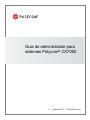 1
1
-
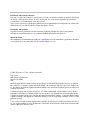 2
2
-
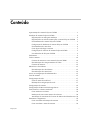 3
3
-
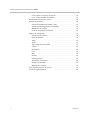 4
4
-
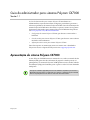 5
5
-
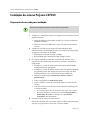 6
6
-
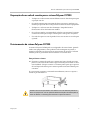 7
7
-
 8
8
-
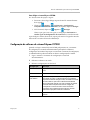 9
9
-
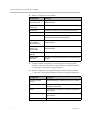 10
10
-
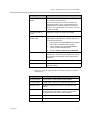 11
11
-
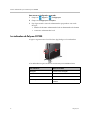 12
12
-
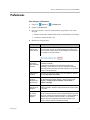 13
13
-
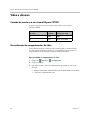 14
14
-
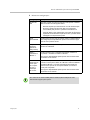 15
15
-
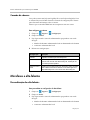 16
16
-
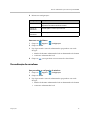 17
17
-
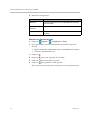 18
18
-
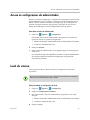 19
19
-
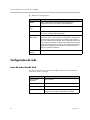 20
20
-
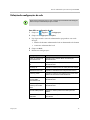 21
21
-
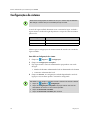 22
22
-
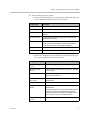 23
23
-
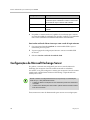 24
24
-
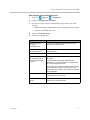 25
25
-
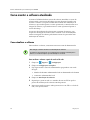 26
26
-
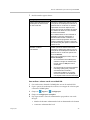 27
27
-
 28
28
-
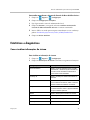 29
29
-
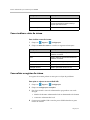 30
30
-
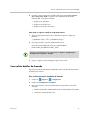 31
31
-
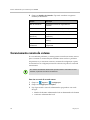 32
32
-
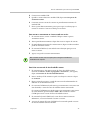 33
33
-
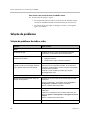 34
34
-
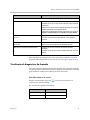 35
35
-
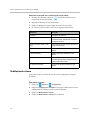 36
36
-
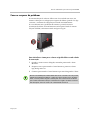 37
37
-
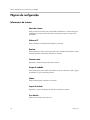 38
38
-
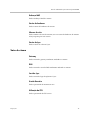 39
39
-
 40
40
-
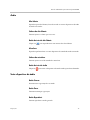 41
41
-
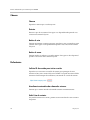 42
42
-
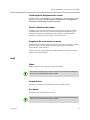 43
43
-
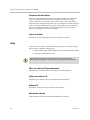 44
44
-
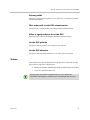 45
45
-
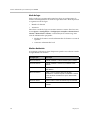 46
46
-
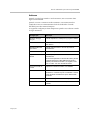 47
47
-
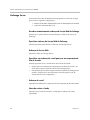 48
48
-
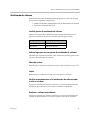 49
49
-
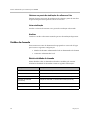 50
50
-
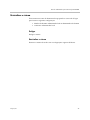 51
51
-
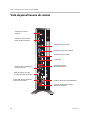 52
52
-
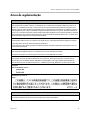 53
53
-
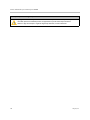 54
54
Artigos relacionados
-
Poly HDX 6000 Administrator Guide
-
Poly RealPresence Debut Administrator Guide
-
Poly CX5500 Guia de usuario
-
Poly HDX 4000 Guia de usuario
-
Poly Pano Administrator Guide
-
Poly RealPresence Collaboration Server 800s Guia rápido
-
Poly HDX 6000 Guia de usuario
-
Poly VSX 7000 Administrator Guide
-
Poly V700 Administrator Guide
-
Poly CX7000 Guia de usuario